Excel'de bir hücredeki metnin bir kısmının yazı tipi rengini nasıl değiştirebilirim?
Bir hücredeki metnin bir kısmının yazı tipi rengini değiştirmek için aşağıdaki yöntemler size yardımcı olabilir.
Excel özelliği ile bir hücredeki metnin bir kısmının yazı tipi rengini değiştirme
Excel özelliği ile bir hücredeki metnin bir kısmının yazı tipi rengini değiştirme
Bir hücredeki metnin bir kısmının yazı tipi rengini değiştirmek için şu adımları izleyebilirsiniz:
1. Yazı tipi rengini değiştirmek istediğiniz metnin bir kısmı için ilgili hücreyi seçin, ardından düzenleme moduna girmek için F2 tuşuna basın veya değiştirmek istediğiniz hücreye çift tıklayabilirsiniz.
2. Yazı tipi rengini değiştirmek istediğiniz metnin o kısmını seçin ve Ana Sayfa > Yazı Tipi'ne tıklayın, ardından açılır listeden bir yazı tipi rengi seçin. Ekran görüntüsüne bakın:
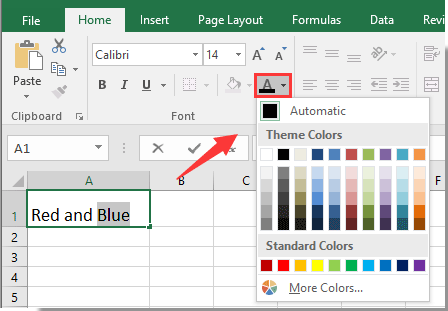
Hücrede seçilen metnin bir kısmının yazı tipi rengi artık belirttiğiniz renge değiştirilmiştir.
En İyi Ofis Verimlilik Araçları
Kutools for Excel ile Excel becerilerinizi güçlendirin ve benzersiz bir verimlilik deneyimi yaşayın. Kutools for Excel, üretkenliği artırmak ve zamandan tasarruf etmek için300'den fazla Gelişmiş Özellik sunuyor. İhtiyacınız olan özelliği almak için buraya tıklayın...
Office Tab, Ofis uygulamalarına sekmeli arayüz kazandırır ve işinizi çok daha kolaylaştırır.
- Word, Excel, PowerPoint'te sekmeli düzenleme ve okuma işlevini etkinleştirin.
- Yeni pencereler yerine aynı pencerede yeni sekmelerde birden fazla belge açıp oluşturun.
- Verimliliğinizi %50 artırır ve her gün yüzlerce mouse tıklaması azaltır!
Tüm Kutools eklentileri. Tek kurulum
Kutools for Office paketi, Excel, Word, Outlook & PowerPoint için eklentileri ve Office Tab Pro'yu bir araya getirir; Office uygulamalarında çalışan ekipler için ideal bir çözümdür.
- Hepsi bir arada paket — Excel, Word, Outlook & PowerPoint eklentileri + Office Tab Pro
- Tek kurulum, tek lisans — dakikalar içinde kurulun (MSI hazır)
- Birlikte daha verimli — Ofis uygulamalarında hızlı üretkenlik
- 30 günlük tam özellikli deneme — kayıt yok, kredi kartı yok
- En iyi değer — tek tek eklenti almak yerine tasarruf edin